局域网中存在多台宽带路由器如何配置 局域网中存在多台宽带路由器配置的方法介绍
时间:2017-07-04 来源:互联网 浏览量:
今天给大家带来局域网中存在多台宽带路由器如何配置,局域网中存在多台宽带路由器配置的方法介绍,让您轻松解决问题。
局域网中存在多台宽带路由器怎么配置 局域网中存在多台宽带路由器配置的方法 假设已有一条ADSL宽带线(或者小区宽带线),经过有线宽带路由器实现了两台电脑共享上网,网络连接示意图如下:

网线都是接到房间或者家中其他位置直接连接台式机等设备有线上网,但家中的移动设备如平板电脑、手机、笔记本电脑等等不方便或者无法连接有线上网,需要使用无线来上网,新增一台无线路由器就可以满足需求。假设我们购买了300M无线路由器TL-WR841N,我们可以按下图两种方法(推荐方法一)组建家庭无线网络:
方法一:使用无线路由器直接替代掉有线路由器,实现同时有线和无线上网(推荐)。
方法二:不想或无法去掉有线路由器,将无线路由器级联到有线路由器下面实现同时有线和无线上网。

TL-WR841N设置方法(原先的有线路由器保持不变,配置不用更改):
步骤1:在使用电脑PC2连接TL-WR841N(此时先不要将它连接到有线宽带路由器),使用浏览器访问192.168.1.1,进入它的管理界面。
步骤2:进入DHCP服务器——DHCP服务,将DHCP关闭,保存,如下图:
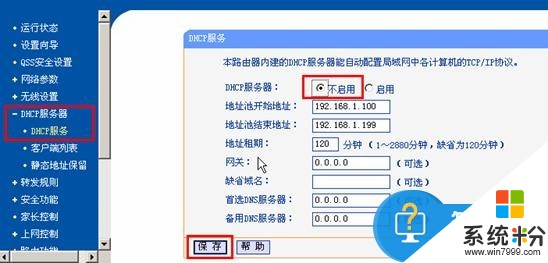
步骤3:进入无线设置,设置相关的无线信号及密码,保存,如图:

步骤4:进入网络参数——LAN口设置,将LAN口IP修改成192.168.1.2(可修改成其他IP,建议在192.168.1.2-192.168.1.50之间),保存并重启,如图:
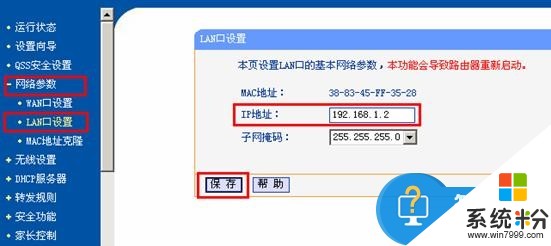
此操作过后,TL-WR845N的管理IP也将变为192.168.1.2。
步骤5:将TL-WR841N的LAN口接原宽带路由器的LAN口即可。此时,大厅的无线覆盖完成,只需网线或者无线连接TL-WR841N即可共享宽带网络。
以上就是局域网中存在多台宽带路由器如何配置,局域网中存在多台宽带路由器配置的方法介绍教程,希望本文中能帮您解决问题。
相关教程
- ·路由器分配带宽网速的操作方法 如何来使路由器来分配带宽网速
- ·局域网中多台tplink交换机如何设置 局域网中多台tplink交换机设置的方法
- ·配置双WAN口路由器有哪些方法?怎样配置双wan口宽带路由器?
- ·没有路由器怎样组建局域网 没有路由器组建局域网的方法
- ·飞鱼星路由器外网如何配置 飞鱼星路由器外网配置的方法
- ·怎么用电脑重启长城宽带路由器 用电脑重启长城宽带路由器的方法
- ·excel表格数据填入word表格 Excel表格内容导入Word表格
- ·新安装的硬盘怎么激活 如何在电脑上安装新硬盘
- ·钉钉怎么切换背景 钉钉电脑版视频会议背景设置技巧
- ·电脑桌面文件自动排列 如何让电脑桌面图标按照规律排列
